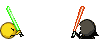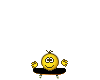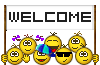Sona пишет:
Я озвучила, в самой теме. Вот по этому адресу: Форум Эзотерика » Душа » Духовный рост - что это?
Ссылки, к сожалению, здесь вставлять пока не научилась.
В приведённом Вами пример Вам нужен был тег 
Он находится над смайликами и слева на право стоит десятым.
Щёлкаете на него, а между двух появившихся скобок этого тега [...][/..] вставляете эл. адрес того или иного поста.
[...] эл. адрес поста или темы [/..]
Если Вы хотите оформить более красиво и компактно эл. адрес под названием темы или под словом "здесь", то цепочка Ваших последовательных действий будет состоять из такой картинки: [начало нужного тега =эл.адрес ссылки] название темы[/ конец нужного тега]
Чтобы найти эл.адрес и правильно произвести всю последовательность действий "по шагово" нужно:
1. Навести курсор на "времени/дате" находящимся на нужном Вам посте
2. Нажать на кнопку левой мыши по "времени/дате" и после этого действия у Вас появится в левой верхней части монитора в виде прописной строки скрытый эл.адрес.
3. При наведении на него курсора и нажатием левой кнопки "мыши" мы получим эл. адрес светящийся голубым цветом.
4. Наводим курсор мышки и щёлкаем по этой голубой полоске (эл.адресу) правой кнопкой мыши.
5. В появившемся окне наводим курсор "мышки" и щелчком по левой кнопке "мышки" выбираем нужную нам надпись"Копировать".
6. Левой кнопкой мышки щёлкаем по нужному тегу 
7. В первую скобку появившегося тега "[...]" мы ставим знак равно "=" и нажимаем правую кнопку "мышки".
8. Появляется окошко где находим курсором надпись "Вставить" и нажав на левую кнопку мышки тем самым вставляем эл. адрес между первыми скобками нужного нам тега.
После этого начатая нами цепочка в "Тексте сообщения" где мы пишем посты будет выглядеть так :
[название тега = эл. адрес нужного поста][/ название тега]
9.Переводим курсор между скобками тега и щёлкаем левой кнопкой "мышки" пишем или слово "здесь", или нужное название темы, или номер поста
[...=...]здесь[/...]
Удачи !
“Бог, обитающий в моем сердце, мой Создатель, мой Владыка, охраняющий свет во мне”.